 Berikut ini cara membuat interface batu bata yang menyerupai permukaan batu bata yang asli. Yaaa… ga mirip banged sih, tapi tekniknya cukup berguna untuk pemula. Selamat mencoba…
Berikut ini cara membuat interface batu bata yang menyerupai permukaan batu bata yang asli. Yaaa… ga mirip banged sih, tapi tekniknya cukup berguna untuk pemula. Selamat mencoba…
Buatlah dokumen baru dengan memilih menu File > New pada kotak
dialog New isikan nilai Width: 400 pixels, Height: 250 pixels, RGB dan
Contents: White.
Klik OK lalu buatlah layer baru dengan mengklik ikon Add New Layer.
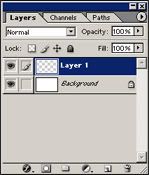
Gambar 1: Membuat Layer baru
Pata kotak pilihan Color ubahlah Foreground Color menjadi Merah muda
( R: 255, G: 0, B: 0) dan Background Color Merah tua ( R: 153, G: 0,
B: 0 ). Pilih menu Filter > Render > Clouds. Hasilnya tampak seperti
gambar 2.
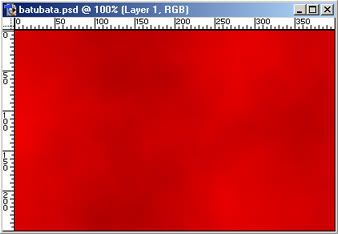
Gambar 2: Hasil Efect Render Clouds
Pilih menu Filter > Brush Strokes > Crosshatch untuk menampilkan
alur tekstur. Pada kotak dialog Crosshatch, masukkan nilai Stroke Length:
15, Shrapness: 20, dan Strenght: 1
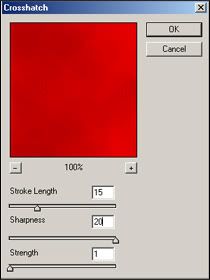
Gambar 3: Kotak Dialog Crosshatch
Pilih menu Filter > Sharpen > Sharpen Edges sebanyak 3 kali.
Buat layer baru diatas layer 1, kemudian pilih Pencil tool di toolbar
pada pilihan Brush size masukkan nilai 9 dan pilih warna foreground
abu abu ( R: 201, G: 199, B: 199 ). Pada layer baru buatlah pola seperti
batu bata yang tersusun rapi. Saya menggunakan bantuan fasilitas Guide
untuk membuat susunan bata bertumpuk.
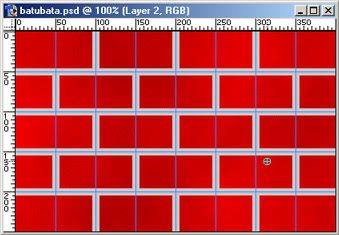
Gambar 4: Pola Batu Bata Bertumpuk
Masih dengan layer 2 aktif, pilih menu Filter > Noise > Add
Noise, kemudian pada kotak dialog Add Noise masukkan nilai Amount: 20
%, Distribution: Gaussian dan aktifkan juga Monochromatic.
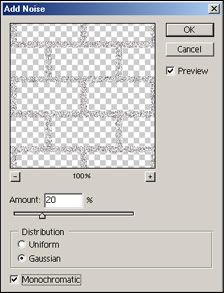
Gambar 5: Kotak DIalog Add Noise
Pilih menu Filter > Texture > Craquelure dan masukkan nilai Crack Spacing: 14, Crack Depth: 5, dan Crack Brightess: 4.
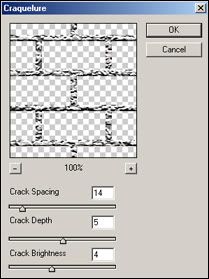
Gambar 6: Kotak Dialog Craquelure
Hasil dari ketiga langkah pemberian effect diatas terlihat seperti gambar 7.
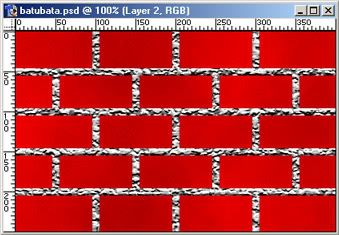
Gambar 7: Hasil akhir pemberian effect Craquelure
Sekarang aktifkan layer warna merah ( layer 1 ) kemudian pilih menu
Filter > Texture > Craquelure dan pada kotak dialog Craquelure
masukkan nilai Crack Spacing: 30, Crack Depth: 3, Crack Brightness: 9 seperti gambar 8.
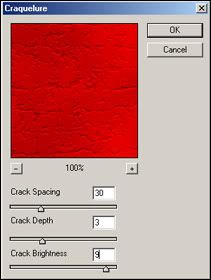
Gambar 8: Kotak Dialog Craquelure
Sebagai langkah terakhir saya gunakan effect Plastic Wrap pada menu
Filter > Artistic > Plastic Wrap dan pada kotak dialog masukkan
nilai Highlight Strenght: 5, Detail: 10, Smoothness: 3. Lihat gambar 9.
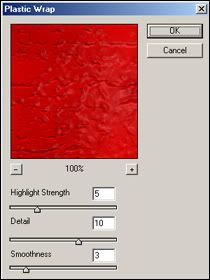
Gambar 9: Kotak Dialog Plastic Wrap
Klik OK dan hasil akhirnya dapat anda kembangkan sendiri.
Gambar 10: Hasil Akhir Efek Batu Bata.

nice!!!!
thanks !
sering2 maen ksini ya ! 😀
bagus untuk pemula